Wie überträgt man Daten von einem Samsung Handy auf ein Xiaomi-Handy?
Wenn Sie kürzlich ein Xiaomi Android-Handy gekauft haben und Daten von Ihrem Samsung-Gerät darauf übertragen möchten, fragen Sie sich vielleicht, wie Sie das am besten bewerkstelligen können. Glücklicherweise stehen Ihnen verschiedene Optionen zur Verfügung, um Daten von Ihrem Samsung-Mobilgerät nahtlos auf Ihr Xiaomi-Gerät zu übertragen.
Sylar | Zuletzt aktualisiert: 26/03/2025
1571言葉 |5分で読める
Katalog
Teil 1: Daten von Samsung auf Xiaomi Handy übertragen mit DroidKit
Teil 2: Daten von Samsung auf Xiaomi Handy übertragen über ShareMe
Teil 3: Daten von Samsung auf Xiaomi Handy übertragen mit Bluetooth
Teil 4: Daten von Samsung auf Xiaomi Handy übertragen mit E-Mail
Medien-Besprechungen über DroidKit
Viele von uns empfinden die Übertragung von Daten von einem Handy auf ein anderes als zeitaufwendig, insbesondere wenn wir im Laufe der Jahre eine große Menge von Dateien auf unserem alten Telefon gespeichert haben. Also, wie können Sie schnell Daten von Samsung auf Xiaomi übertragen? Das ist die Herausforderung, die wir heute lösen werden. Sie werden feststellen, dass es mit den vier effizienten Methoden unten viel einfacher ist. Zusätzlich haben sie alle ihre eigenen Vorteile, sodass Sie deren Funktionen kennenlernen können, bevor Sie Ihre Auswahl treffen.
Teil 1: Daten von Samsung auf Xiaomi Handy übertragen mit DroidKit
Diese Samsung zu Xiaomi Übertragung – DroidKit, ist ein professionelles Übertragungswerkzeug. Es kann mehrere Datentypen zur gleichen Zeit übertragen. Darüber hinaus werden fast alle wichtigen Dateien unterstützt, wie Kontakte, Videos, Textnachrichten, Fotos, Apps usw. Sie können die Daten auf der Benutzeroberfläche nach Kategorien auswählen.
Hauptmerkmale und Vorteile des Datenübertragungsprogramms:
- Super schnelle und einfache Schritte: DroidKit macht die Datenmigration intuitiv, einfach und schnell. Mit einem einzigen Klick werden alle Ihre bisherigen Inhalte – einschließlich Nachrichten, Kontakte, Videos und mehr – von Ihrem vorherigen iPhone/Android auf Ihr neues Android-Gerät übertragen.
- Mehr unterstützte Dateitypen: Mit DroidKit können Sie bis zu 13+ Arten von Android-Inhalten wie Fotos, Nachrichten, Videos, Kontakte, Musik oder alles, was Sie nicht verlieren möchten, übertragen.
- On-Demand-Datenübertragung: Ermöglicht die Übertragung nur bestimmter Kategorien, wobei Sie nur einen Teil der Daten übertragen können, anstatt sie blindlings in ihrer Gesamtheit zu übertragen.
- Multidirektionale Übertragung: Neben der Übertragung von Android zu Android unterstützt es auch die nahtlose Übertragung von iPhone/iPad zu Ihrem neuen Android-Gerät und sogar vom Computer zu Android.
- 100% sicher: Dank der starken 256-Bit-Verschlüsselung sind alle Inhalte während der Übertragung 100% vertraulich.
Beginnen Sie, indem Sie DroidKit kostenlos auf Ihren Computer herunterladen.
Als Nächstes, führen Sie die folgenden Schritte aus, um Daten von Ihrem alten Android-Gerät auf Ihr neues zu übertragen:
Schritt 1: Schließen Sie sowohl Ihr Samsung als auch Ihr Xiaomi gleichzeitig an den Computer an und starten Sie DroidKit.
Schritt 2: Wählen Sie die Option „Android-Mover“ aus.

Datenmanager – Android-Mover
Schritt 3: Entscheiden Sie sich für die Übertragung von Android zu Android und klicken Sie auf „Jetzt migrieren“.

Wählen Sie Android zu Android
Schritt 4: Verbinden Sie die beiden Android-Geräte erneut und tippen Sie auf „Jetzt übertragen“.

Klicken Sie auf Jetzt übertragen
Schritt 5: Wählen Sie die gewünschten Kategorien aus und klicken Sie zur Beginn des Übertragungsvorgangs auf „Weiter“.

Wählen Sie die Kategorien, die Sie übertragen möchten
Schritt 6: Bitte haben Sie Geduld, während die Daten übertragen werden. Sobald die Daten erfolgreich übertragen wurden, erhalten Sie eine entsprechende Meldung.

Übertragung erfolgreich
Teil 2: Daten von Samsung auf Xiaomi Handy übertragen über ShareMe
ShareMe, zuvor bekannt als Mi Drop, ist eine von Xiaomi entwickelte Datenübertragungs-App, die dazu dient, Benutzern das einfache Verschieben von Dateien zwischen Mobiltelefonen zu ermöglichen. Sie können sie verwenden, um Bilder, Musik, Videos, Apps und Dateien von Samsung auf Xiaomi zu übertragen, ohne kabellos zu sein. ShareMe bietet eine benutzerfreundliche und leistungsstarke Methode. Im Folgenden werden wir erläutern, wie Sie Dateien von Samsung auf Xiaomi über ShareMe teilen können. Um diese Methode zu verwenden, müssen Sie ShareMe aus dem Google Play Store auf Ihren Samsung- und Xiaomi-Geräten installieren.
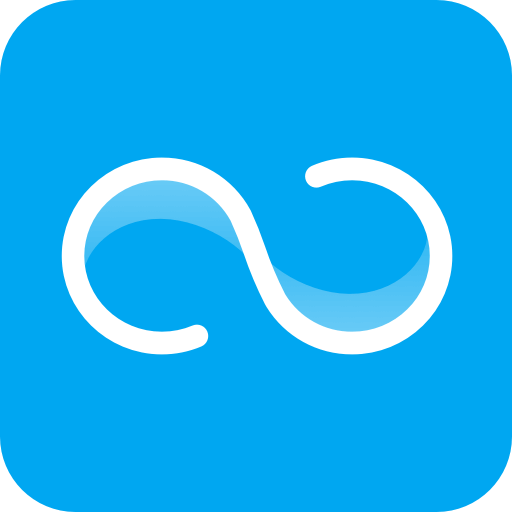
ShareMe
Hier sind die Schritte zum Übertragen von Daten von einem Samsung-Gerät auf ein Xiaomi unter Verwendung von ShareMe:
Hinweis: Wenn Sie ShareMe zum ersten Mal verwenden, müssen Sie der App Zugriff auf Fotos, Medien und Dateien auf Ihrem Gerät gewähren.
Schritt 1: Nach der Installation öffnen Sie ShareMe auf Ihrem Samsung und tippen auf „Senden“.
Schritt 2: Wählen Sie die Dateien aus, die Sie von Ihrem Samsung senden möchten, wie Apps, Musik, Dokumente usw. Nachdem Sie die Dateien ausgewählt haben, tippen Sie auf „Senden“.
Schritt 3: Öffnen Sie ShareMe auf Ihrem Xiaomi und tippen Sie auf „Empfangen“.
Schritt 4: Auf Ihrem Samsung finden Sie den Avatar Ihres Xiaomis und tippen darauf, um den Übertragungsvorgang zu starten. Die Dateien werden dann zwischen den beiden Geräten übertragen.
Teil 3: Daten von Samsung auf Xiaomi Handy übertragen mit Bluetooth
Da sowohl Samsung als auch Xiaomi mit dem Android-Betriebssystem laufen, können Sie Bluetooth verwenden, um verschiedene Dateien wie Kontakte, Musik, Fotos und mehr zu übertragen. Befolgen Sie dazu diese Schritte:
- Aktivieren Sie Bluetooth auf beiden Geräten über die Systemleisten.
- Auf Ihrem Samsung-Gerät gehen Sie zu den Bluetooth-Einstellungen, um Ihr Xiaomi zu suchen und zu verbinden.
- Wählen Sie Xiaomi als Zielort aus und starten Sie den Verbindungsvorgang.
- Sobald die Geräte verbunden sind, wählen Sie die gewünschten Daten auf Ihrem Samsung aus und klicken Sie auf „Teilen“ und dann auf „Bluetooth“.
- Auf Ihrem Xiaomi bestätigen Sie den eingehenden Datentransfer, indem Sie auf „Akzeptieren“ tippen.
Beachten Sie, dass Bluetooth-Übertragungen aufgrund der vergleichsweise langsamen Übertragungsgeschwindigkeiten möglicherweise nicht für umfangreiche Datenübertragungen geeignet sind.
Teil 4: Daten von Samsung auf Xiaomi Handy übertragen mit E-Mail
Diese Methode kann einfach wie folgt zusammengefasst werden: Senden von Daten über E-Mail von Ihrem Samsung-Gerät und anschließendes Einloggen in Ihr Xiaomi-Mailbox, um sie anzusehen und zu empfangen. Obwohl es nicht kompliziert ist, kann es etwas mühsam sein, da Anhänge auf 20 MB oder 25 MB pro Sendung begrenzt sind und bestimmte Datentypen nicht als Anhänge gesendet werden können.
- Entsperren Sie Ihr Samsung und öffnen Sie eine E-Mail-App wie Gmail. Tippen Sie dann auf „Verfassen“, um eine neue E-Mail zu erstellen.
- Hängen Sie eine Datei an, indem Sie durchsuchen und eine Mediendatei oder ein Dokument auswählen, usw. Laden Sie die Datei als Anhang hoch und geben Sie Ihre andere E-Mail-Adresse als Empfänger ein.
- Schließlich wechseln Sie zu Ihrem Xiaomi, greifen auf das E-Mail-Konto zu, das zum Empfang der Datei verwendet wird, überprüfen Sie Ihre E-Mails, laden die gewünschten Elemente herunter und speichern Sie auf Ihrem Xiaomi.
Mehr erfahren:Einfache Datenübertragung: Android- Datensicherung auf Mac mit diesen Tools>
Empfohlene Artikel :3 Wege: Daten von Android auf Android einfach übertragen>
Fazit
Das waren die verschiedenen Methoden zur Übertragung von Daten von einem Samsung auf ein Xiaomi. Welchen Ansatz finden Sie unter den genannten am besten? Natürlich ist das Ein-Klick-Tool bei den meisten Nutzern sehr beliebt, aufgrund seiner Einfachheit und Effizienz. Wenn Sie sich für DroidKit entscheiden, können Sie alle Ihre Dateien auf einmal übertragen. Warum also warten? Lassen Sie uns jetzt mit dem Prozess beginnen!
DroidKit – Übertragen, Sichern und Verwalten aller Android-Inhalte an einem Ort
- Superschnelle Geschwindigkeit und einfache Schritte: Mit einem Klick werden alle Ihre bisherigen Inhalte, einschließlich Nachrichten, Kontakte, Videos usw auf Ihr neues Android-Gerät übertragen.
- Mehr unterstützte Dateitypen: Mit DroidKit können Sie bis zu 13+ Arten von Android-Inhalten wie Fotos, Nachrichten, Videos, Kontakte, Musik übertragen.
- 100% sicher: Dank der robusten 256-Bit-Verschlüsselung sind alle Inhalte während der Übertragung zu 100 % vertraulich.
Gratis Herunterladen * 100 % sauber und sicher
Sylar
Mitglied des iMobie-Teams. Ich helfe gerne mehr Benutzern bei Problemen mit iOS und Android.
Screenify
AnyEnhancer
FocuSee
Vozard
AnyMiro






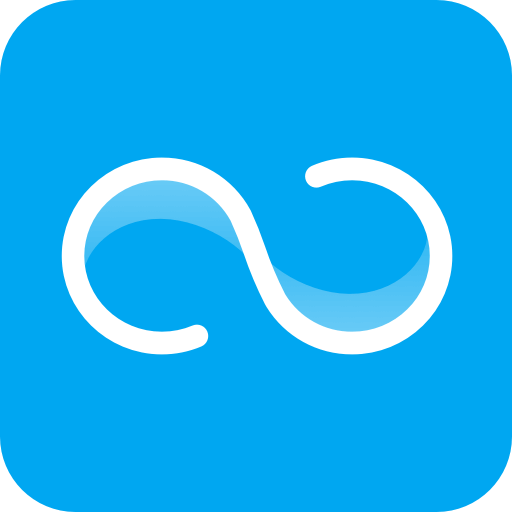

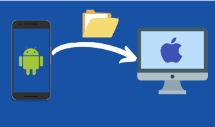
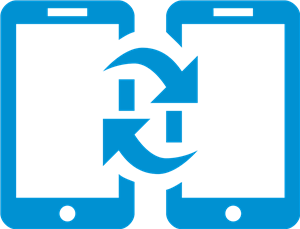
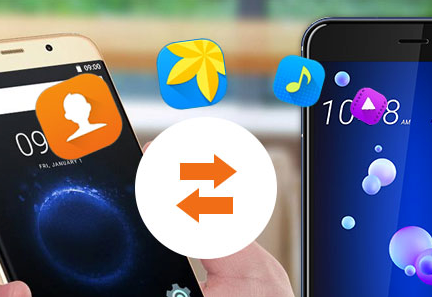


Medien-Besprechungen über DroidKit
DroidKit als ein All-in-One-Android-Toolkit für alle mobilen Android-Geräte bietet praktisch Lösungen für alle Probleme auf Android-Geräten an, einschließlich Bildschirmsperre-Entsperrung, FRP-Umgehung, Datenwiederherstellung, Systemreparatur usw.
Wenn Sie das Passwort für Ihr Android-Smartphone vergessen haben oder Ihr Google-Konto umgehen möchten, ist DroidKit die beste Wahl zum Entsperren. Laden Sie es einfach herunter und entsperren Sie Ihr Gerät schnell und effektiv, ohne komplizierte Verfahren durchführen zu müssen.
Wenn Sie Ihr Android-Gerät entsperren möchten, ohne das Passwort zu kennen, ist DroidKit eine gute Wahl. Obwohl Sie hierfür etwas Geld ausgeben müssen, erhalten Sie mit DroidKit eine komfortable Lösung. Neben dem Entsperren können Sie mit DroidKit auch gelöschte Daten wiederherstellen und Systemprobleme beheben.
Es ist ein MUSS für jeden Android Nutzer!